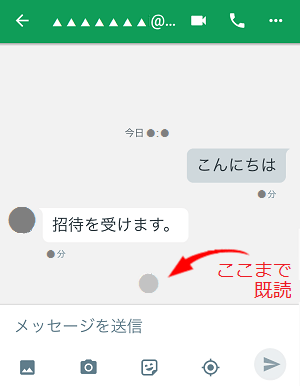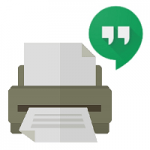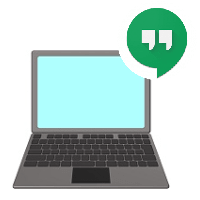Google Hangouts 始め方 – iPhone –
GoogleハングアウトをiPhoneアプリで始める方法です。iPhoneアプリでの招待状の送信はGmailアドレス宛に限られるようです(相手が既にハングアウトを利用しているかどうかは問いません)。ここでは、招待する側と招待された側のいずれもがiPhoneアプリを使うものとし、また、招待する側が相手のGmailアドレスを知っていて、その相手が招待を承諾するものとして説明します。
Googleハングアウトの特徴
Googleハングアウトは、同社が提供するメッセージングアプリで、個人間やグループでのテキストメッセージの送受信、音声通話、ビデオチャットなどができます。
同様のアプリでは、LINEが有名です。通常、LINEでは、アカウントに電話番号を使うので、複数のアカウントは作れませんが、ハングアウトでは、Gmailアドレス(Googleアカウント)を使うので、複数のアカウントを作って使い分けることができます。
LINEでも、チャットを検索することができます。ハングアウトでは、iPhoneアプリには検索機能はありませんが、Gmailのwebブラウザ版には優秀な検索機能が備わっていて、これを使用してハングアウトのチャットも検索することができます。
ビジネスユースであれば、チャット文面をPDFあるいは紙面で保存する必要が生じることがありますが、ハングアウトではこれに対応しています。
招待する側の操作
初期設定
① アプリを起動させると次の画面が現れます。「使ってみる」をタップしましょう。
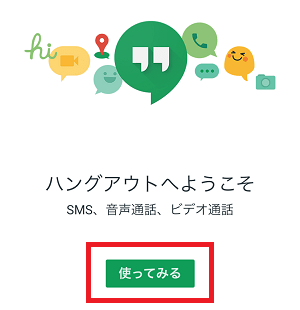
② Googleにログインします。
Gmailアドレスを入力して、
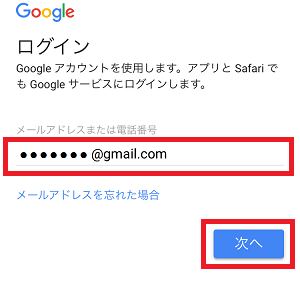
パスワードを入力します。
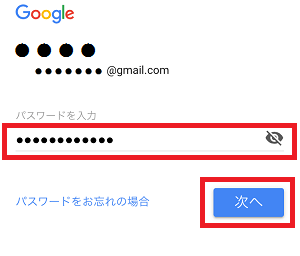
③ 簡単な初期設定が続きます。
プロフィール写真の登録です。右上で「スキップ」することができます。
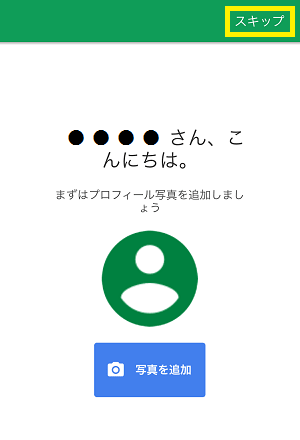
電話番号の登録です、ここも右上で「スキップ」することができます。
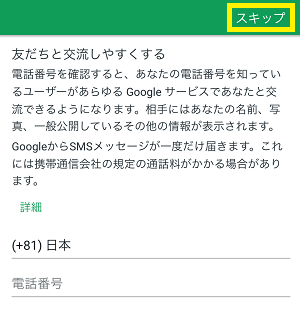
通知設定です。このような案内が表示されますので、
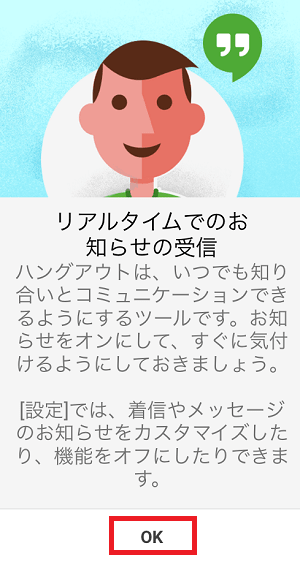
通知を「許可」にしましょう。
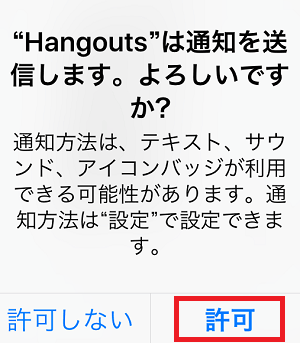
招待してチャット開始
① 下部メニューで「ハングアウト」を選択して「+」マークをタップします。

② 相手のGmailアドレスを登録します。
Gmailアドレスを入力すると、
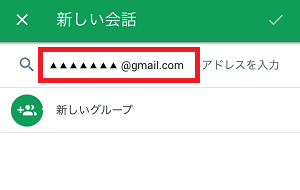
そのGmailアドレスが下画面に表示されるので、これをタップします。
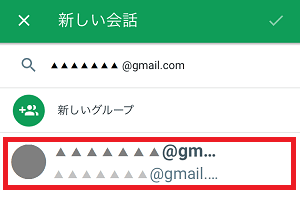
③ チャット文を入力します。
下部の枠内にチャット文を入力、右端「紙飛行機」マークをタップして送信します。
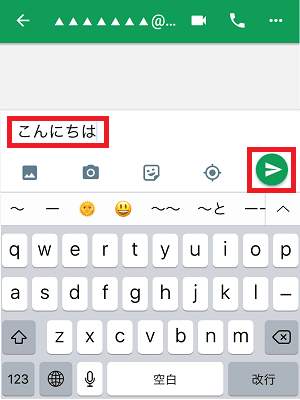
招待状(チャット文付き)が送信されます。
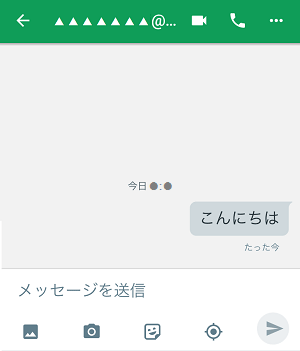
招待された側の操作
初期設定
招待を承諾してチャット開始
① 下部メニュー「ハングアウト」を選択すると「メッセージが届いています」と表示されるので、これをタップします。
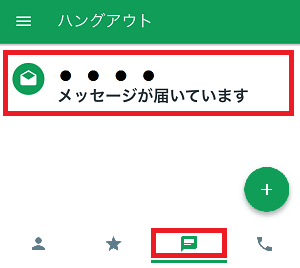
② 「新しい招待」が表示されるので、これをタップします。
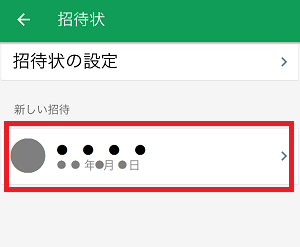
③ 「OK」(=承諾)を選択します。
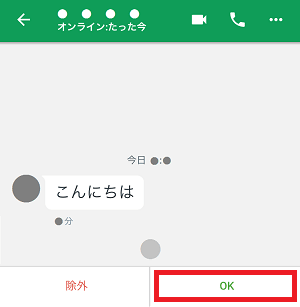
④ チャット文を入力します。
下部の枠内にチャット文を入力、右端「紙飛行機」マークをタップして送信します。
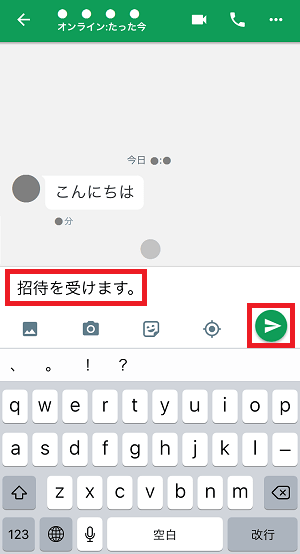
返信の表示
相手が招待を承諾して返信すると招待した側では次のように表示されます。